1. 安装docker-ce
# step 1: 安装必要的一些系统工具
sudo yum install -y yum-utils device-mapper-persistent-data lvm2
# Step 2: 添加软件源信息
sudo yum-config-manager --add-repo https://mirrors.aliyun.com/docker-ce/linux/centos/docker-ce.repo
# Step 3: 更新并安装Docker-CE
sudo yum makecache fast
sudo yum -y install docker-ce
# Step 4: 开启Docker服务
sudo service docker start
# 注意:
# 官方软件源默认启用了最新的软件,您可以通过编辑软件源的方式获取各个版本的软件包。例如官方并没有将测试版本的软件源置为可用,您可以通过以下方式开启。同理可以开启各种测试版本等。
# vim /etc/yum.repos.d/docker-ee.repo
# 将[docker-ce-test]下方的enabled=0修改为enabled=1
#
# 安装指定版本的Docker-CE:
# Step 1: 查找Docker-CE的版本:
# yum list docker-ce.x86_64 --showduplicates | sort -r
# Loading mirror speeds from cached hostfile
# Loaded plugins: branch, fastestmirror, langpacks
# docker-ce.x86_64 17.03.1.ce-1.el7.centos docker-ce-stable
# docker-ce.x86_64 17.03.1.ce-1.el7.centos @docker-ce-stable
# docker-ce.x86_64 17.03.0.ce-1.el7.centos docker-ce-stable
# Available Packages
# Step2: 安装指定版本的Docker-CE: (VERSION例如上面的17.03.0.ce.1-1.el7.centos)
# sudo yum -y install docker-ce-[VERSION]
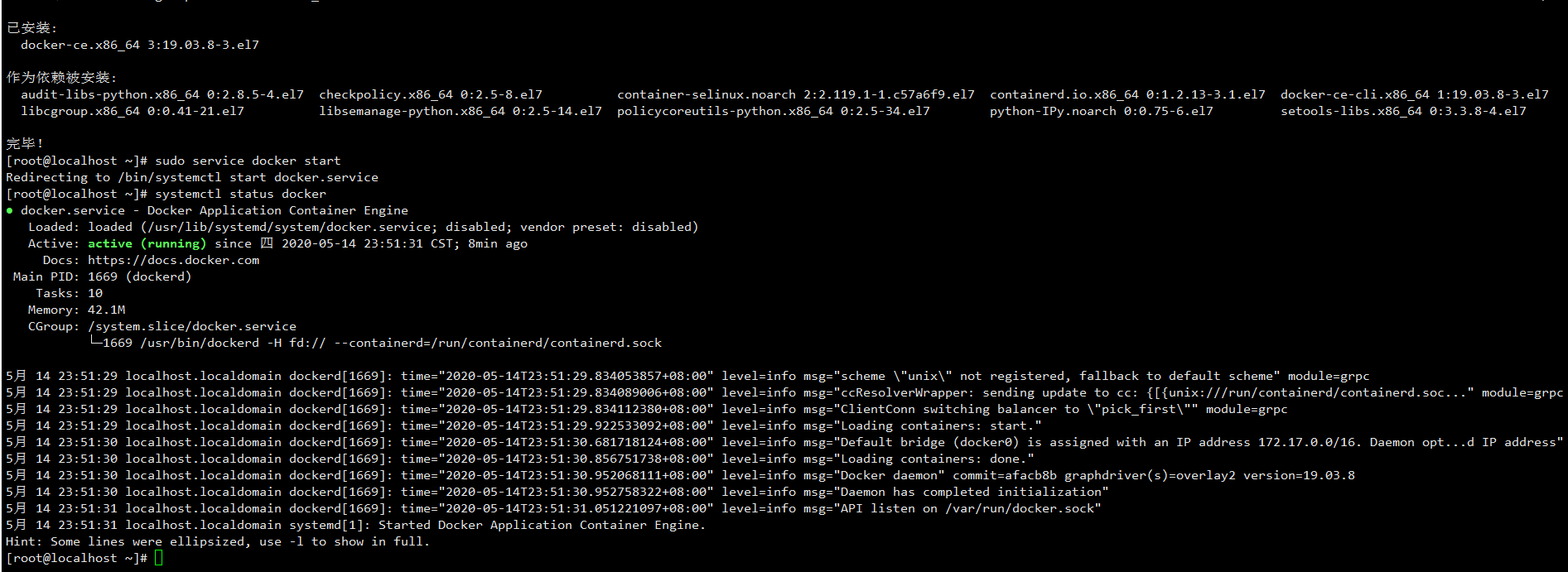
2. 编辑docker-ce的配置文件
vim /etc/docker/daemon.json
docker镜像加速
docker cn
阿里云加速器
中国科技大学
在daemon.json中写入如下json,保存退出
{
"registry-mirrors" : ["https://registry.docker-cn.com"]
}
3. 启动docker并设置开机自启
systemctl enable docker && systemctl start docker
用docker info查看是否配置成功
4. docker常用命令
# 启动docker
systemctl start docker.service
# 查看docker 版本
docker version
# 查看docker更详细的信息
docker info
# 查看当前docker 镜像
docker image ls
docker images
# 搜索镜像
docker search 镜像名
# 拉取nginx指定tag的镜像
docker image pull nginx:1.14-alpine
# 列出docker所有容器进程
docker ps
docker container ls
# 创建一个有交互且命名的容器
docker run --name b1 -it busybox:latest
# 创建一个在后台运行的容器
docker run --name web1 -d nginx:1.14-alpine
# 查看容器的信息
docker inspect 容器名称
# 启动一个带交互模式的容器
docker start -it -a 容器名
# 杀掉一个容器
docker kill 容器名
# 查看docker进程(包含杀死的)
docker ps -a
# 删除容器
docker rm 容器名
# 删除镜像
docker rmi 镜像名:标签
# 在指定的容器中执行命令(适合后台运行的容器)
docker exec 容器名 执行命令
docker exec -it redis1 /bin/sh
# 查看容器的日志
docker contanier logs 容器名
docker container logs redis1
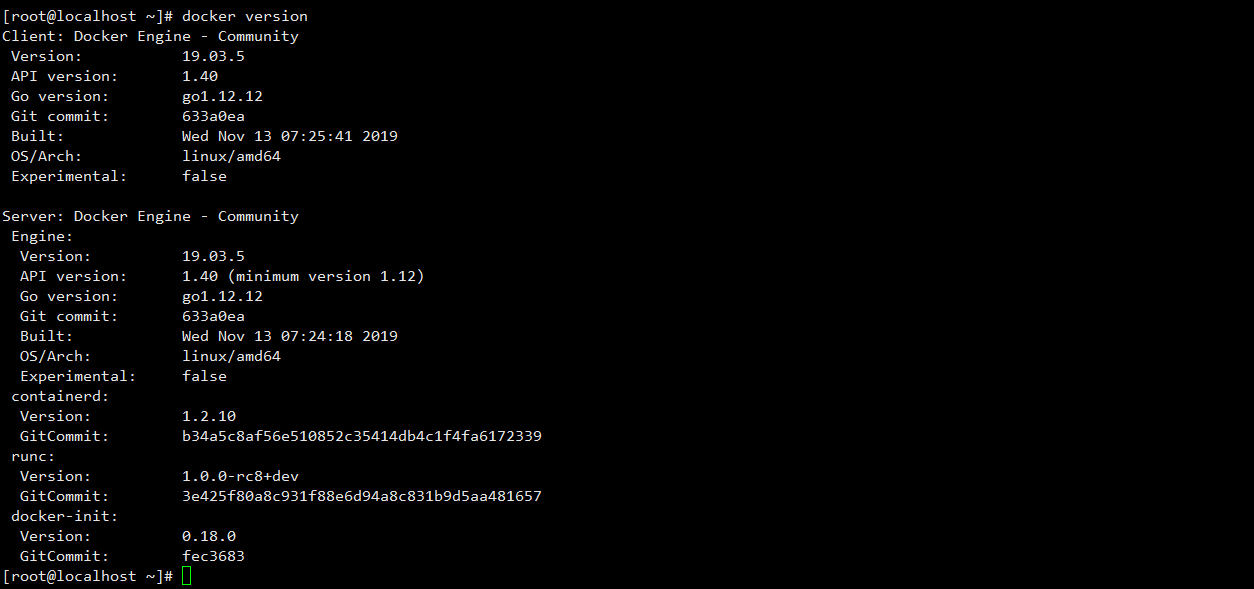


 支付宝扫一扫
支付宝扫一扫 微信扫一扫
微信扫一扫





